Introducción
En esta sección encontrarás información general acerca del funcionamiento de la API de Alanube para facturación electrónica
Desde Alanube, queremos que sea lo más sencillo posible emitir un comprobante electrónico hacia la entidad fiscal. Para ello, creamos una API REST que permite a nuestros usuarios emitir dichos documentos mediante la integración de sus sistemas actuales a la misma.
En esta introducción, te contaremos en líneas generales su funcionamiento para que tengas un primer acercamiento.
¿Cómo me comunico con la API de Alanube?
El mecanismo utilizado para la comunicación con la API es a través del protocolo HTTPS y siguiendo un diseño REST. La manera en que un sistema externo se integra a nuestra API es a través de distintos endpoints los cuales los hemos estructurado siguiendo una lógica simple.
Así, las principales agrupaciones de endpoints son:
- Los relacionados con la gestión de compañías
- Los relacionados con la emisión y consulta de documentos electrónicos, a su vez, segmentados por tipo de documento
- Los relacionados con la anulación de comprobantes
- Los relacionados con la gestión de documentos recibos por terceros
Puedes ver en detalle cada uno de ellos haciendo clic aquí.
¿Qué necesito para empezar a hacer pruebas en la API?
Para empezar a hacer pruebas en la API de Alanube, solo necesitas un JWT (JSON Web Token) el cual es entregado, una vez te comuniques con el equipo comercial, puedes agendar una cita llamando al +507 838-5848, agendando con un agente aquí o escribiéndonos al correo [email protected].
Con el token suministrado podrás hacer uso de nuestro ambiente de pruebas (Sandbox) desde esta misma documentación sin costo alguno.
A continuación, veremos cómo en unos pocos pasos puedes emitir tu primer comprobante electrónico a través de nuestra API.
Ejemplo básico de emisión de un comprobante electrónico
AclaraciónEl ejemplo desarrollado a continuación es haciendo uso de la API para Panamá, pero ten presente que el proceso es igual en todas nuestras API's.
Para este ejemplo, utilizaremos el endpoint para emisión de factura electrónica junto con datos básicos obligatorios.
Como podemos observar en la siguiente imagen, debemos completar el campo Bearer con el token suministrado por Alanube, esto nos permitirá autenticarnos en la API.
Debemos corroborar también que la URL en el campo Base URL sea https://sandbox-api.alanube.co/pan/v1, es decir, que estemos usando el ambiente de pruebas y no el de producción (caso contrario nos dará un error de autorización).
Apreciar también, que en la parte superior se puede elegir el lenguaje deseado. Para más lenguajes, hacer clic en los tres puntitos.
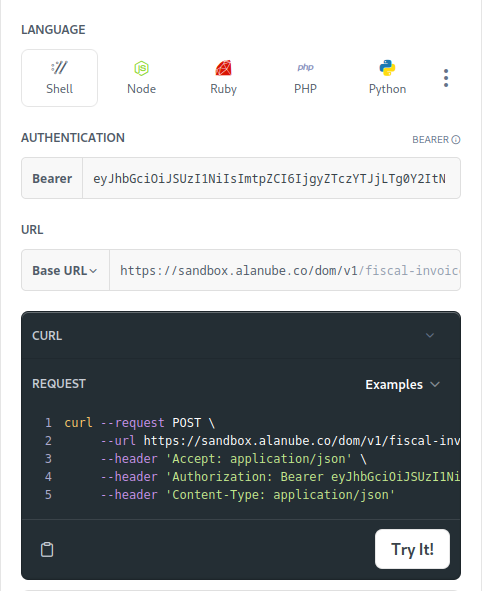
Luego, podemos ir completando los campos que nos indica como requeridos en cada una de las secciones.
Podemos observar, que a medida que completamos los campos, también se refleja en la sección de código.
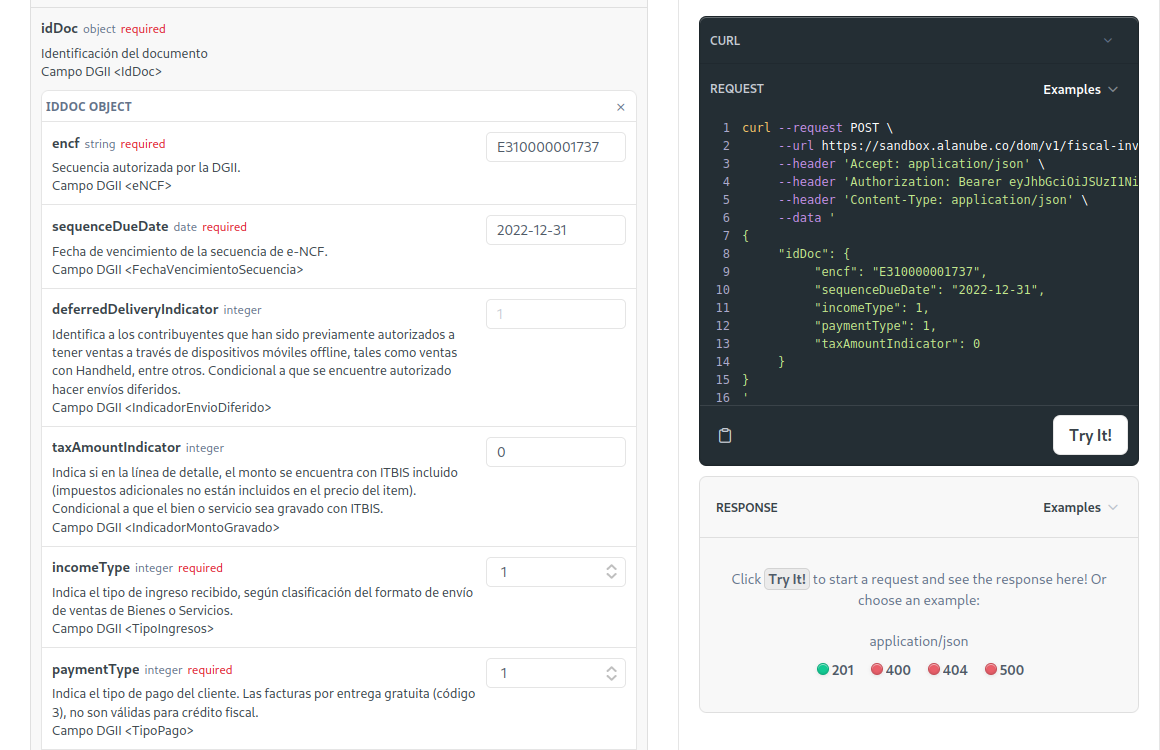
Una vez tengamos completos todos los campos requeridos, podemos enviar el request de prueba haciendo clic en el botón Try It!
Podemos observar, que la respuesta que nos entrega la API es visualizada en la parte inferior.
Para conocer más acerca de cada uno de los campos que se encuentran en la respuesta, consultar la sección RESPONSES al final de la sección del endpoint correspondiente.
Ahora, solo nos queda consultar el estado de nuestro documento electrónico ya emitido.
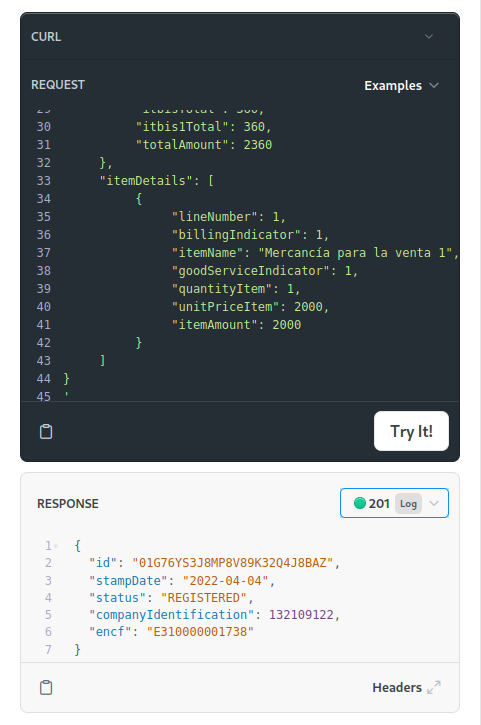
Consultar el estado de un documento electrónico por su id
Para consultar el estado de nuestro documento emitido en el ejemplo anterior, haremos uso del endpoint para consultar el estado de una factura.
Para este paso, necesitaremos el id del documento emitido del paso anterior, el mismo se encuentra en el cuerpo de la respuesta de la API (ver imagen de arriba).
Sobre el formato del campo id del documentoHabrás notado que el id tiene un formato un tanto distinto al muy usado UUID. Este tipo de id se lo conoce como ULID, si no lo conoces y te interesa saber más sobre él, puedes consultar aquí.
Entonces, para consultar el estado de nuestro documento enviado a la API, simplemente debemos completar el campo id con el valor correspondiente, tal cual se muestra en la imagen de más abajo.
Luego de dar clic en el botón Try It!, podemos observar en la respuesta de la API el estado de nuestro documento emitido, junto con información adicional del mismo, así también la URL de consulta pública hacia la entidad fiscal.
Para conocer más acerca de cada uno de los campos presentes en la respuesta, consultar la sección RESPONSES.
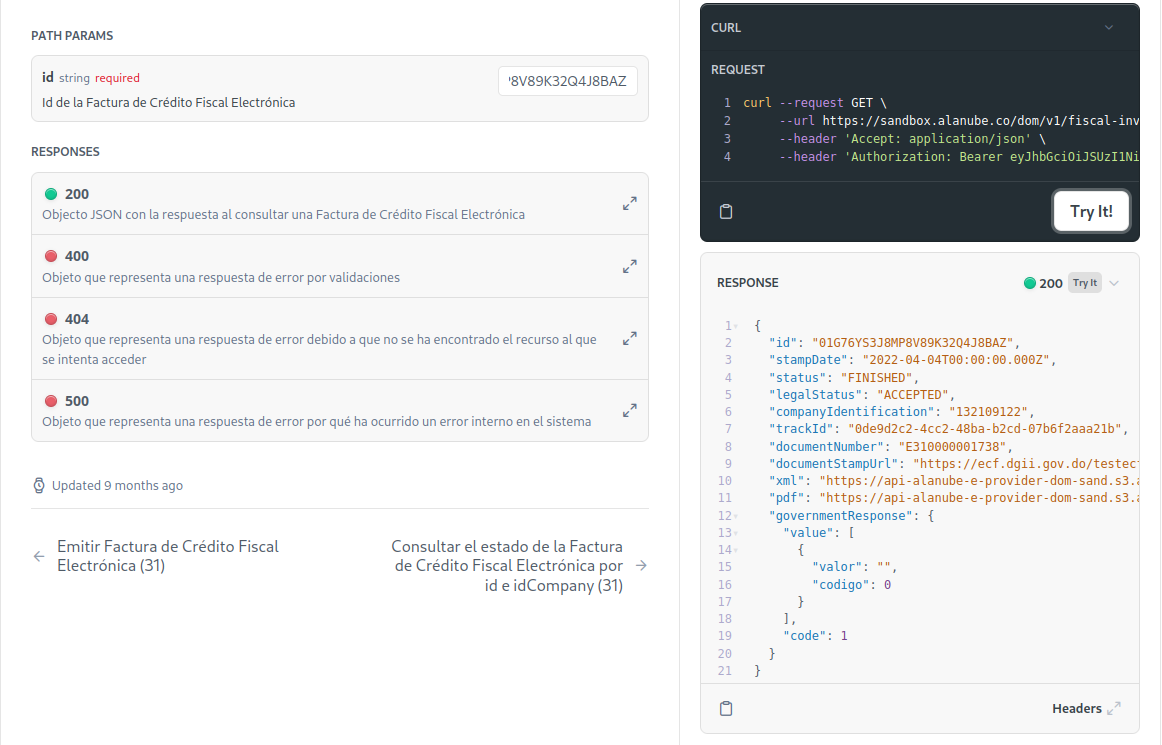
Updated 3 months ago
